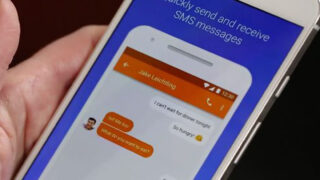هیچ چیزی بیشتر این آزار دهنده نیست که زمانی که در حال تلاش برای کار کردن در سیستم خود و نوشتن یک تکست پیام هستید، مجبور بشوید تا به طور مداوم بین کامپیوتر و موبایل شخصی خود جا به جا شوید و برای هر کار از آن ها به صورت جداگانه استفاده کنید که بسیار وقت گیر است.
سالها، کاربران تلفن های اندرویدی هیچ گزینه ای در اختیار نداشته اند، اما اگر آنها می خواستند با دوستان خود از رایانه های شخصی خود به چت کردن بپردازند، باید از دیگر برنامه های پیام رسان دسکتاپ استفاده کنند.
اما اگر شما نمی دانستید، بدانید که از اکنون می توانید پیام های Android خود را در مرورگر دسک تاپ خود در دسترس داشته باشید و حتی متن های خود را در آن جا تایپ و ارسال کنید.
گوگل این ویژگی را پیام برای وب یا به انگلیسی Messages for Web می خواند.
مهم این است که توجه داشته باشید که خود تلفن شما در تنظیمات برنامه پیام ها یا Messages باید این سرویس را در اختیار داشته باشد و کامپیوتر شما نیز نیاز به اتصال به یک شبکه Wi-Fi دارد. (لزوما نیازی به داشتن یک شبکه هماهنگ نیست)
اگر تلفن شما خاموش باشد، رایانه شما به Wi-Fi متصل نباشد و یا از حالت هواپیما در گوشی استفاده می کنید، نمی توانید از پیام برای وب (Messages for Web) استفاده کنید .
این پیام ها به عنوان یک برنامه متنی پیش فرض در تلفن های Pixel گوگل در دسترس است، اما یک برنامه اختصاصی نیز وجود دارد که هرکسی می تواند از فروشگاه Google Play آن را دانلود کند تا به جای برنامه متنی پیش فرض در گوشی های غیر اندروید Google استفاده شود.
این برای استفاده بسیار آسان و راحت است و هیچ اجازه ای از حامل شما برای تغییر برنامه ها وجود ندارد.
به همانگون که با iMessage اپل، پیام برای وب به شما اجازه می دهد مکالمات متنی خود را از روی صفحه نمایش کامپیوتر خود انجام دهید.
خب، در ابتدا اطمینان حاصل کنید برنامه پیام های (Messages) تلفن شما قبل از شروع به روز است و یا می توانید به راحتی آن را از طریق گوگل پلی به روز کنید.
اتصال پیام های اندرویدی به کامپیوتر، بیاید انجامش بدهیم:
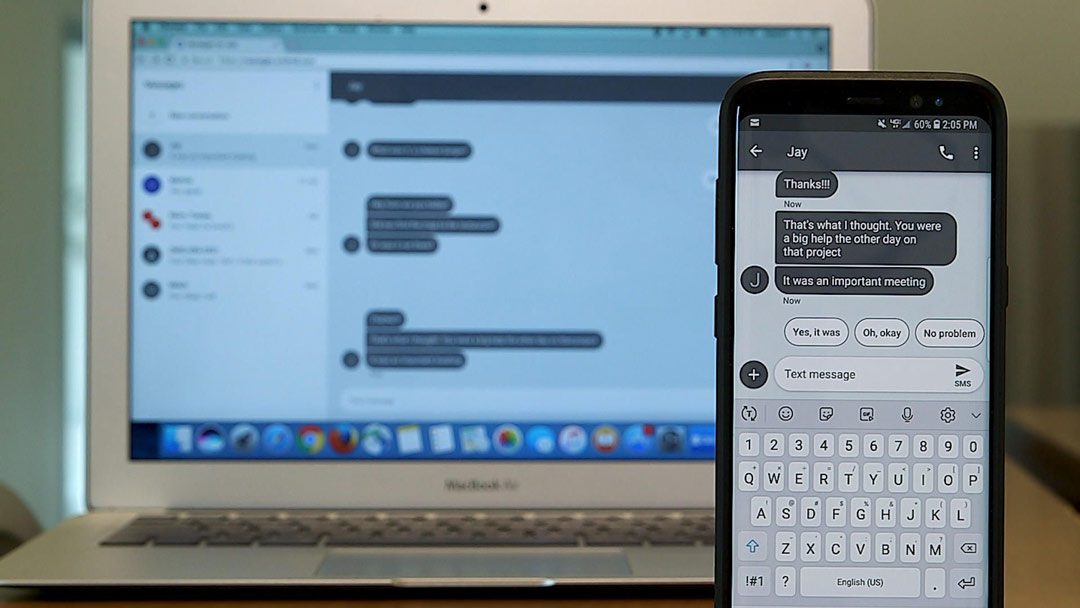
نحوه راه اندازی پیام اندروید وب در رایانه شما
1- یک تب جدید مرورگر یا به کل یک پنجره جدید مرورگر را بر روی رایانه خود باز کنید (ما یک پنجره را توصیه می کنیم) و به آدرس messages.google.com/web/ بروید، سپس یک کد QR ظاهر خواهد شد.
2- برنامه پیام ها را در تلفن خود باز کنید.
3- در پیام ها، روی تنظیمات (سه نقطه در گوشه سمت راست بالا) ضربه بزنید.
4- روی “پیام برای وب یا Messages for web” ضربه بزنید.
5- گوشی خود را در فاصله چند سانتی نسبت به کد QR که روی صفحه کامپیوتر خود مشاهده می کنید، نگه دارید، مطمئن شوید که این کد QR روی صفحه نمایش گوشی شما پر شده باشد.
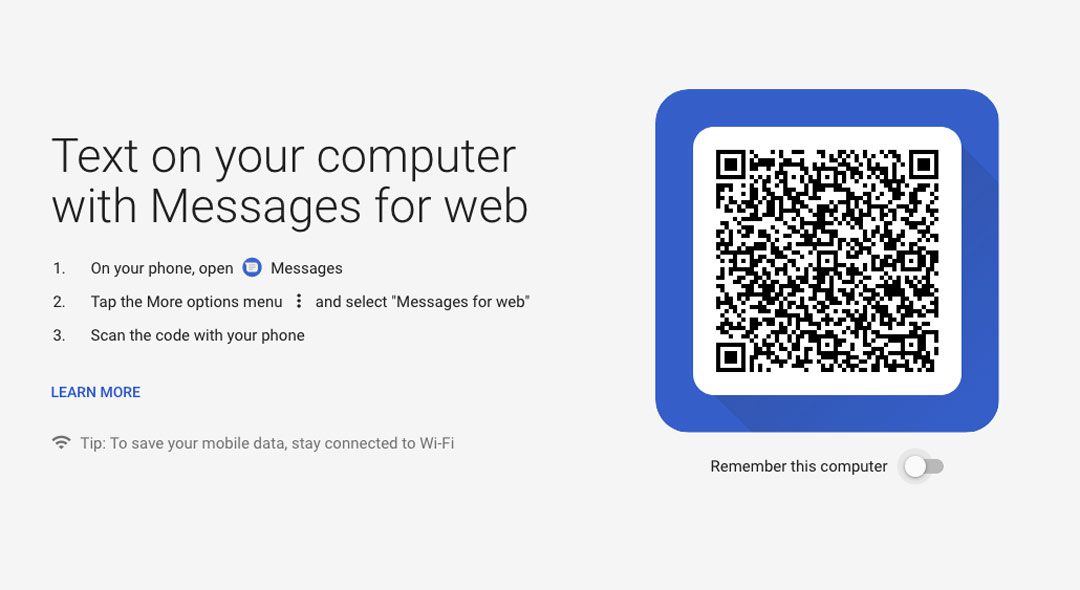
6- پس از اسکن کد QR، مخاطبین شما به طور خودکار بر روی صفحه نمایش نشان داده می شوند، و شما آماده برای شروع ارسال پیام کوتاه از طریق وب سایت هستید.
چند نکته مهم
توجه داشته باشید که رایانه ای که از طریق آن پیامک دریافت و ارسال می کنید، اطلاعات شما را ذخیره نمی کند مگر آنکه قبل از اسکن کردن گزینه آن را به یاد داشته باشید که زیر کد QR است را فعال کنید.
اگر این کار را نکنید، باید هر بار دستگاه خود را جفت کنید و همان مراحل را طی کنید.
شما می توانید مخاطبین خود را ذخیره کنید، اگر یک لپ تاپ یا دسکتاپ شخصی برای محافظت از حریم خصوصی خوددارید.
ویژگی هایی فراتر از ارسال متون
هنگامی که پیامهای وب را در رایانه خود تنظیم می کنید، می توانید با آن کارهای زیادی انجام دهید.
شما می توانید با تایپ کردن نام یک دوست یا گروه شروع به ارسال پیام کنید.
شما همچنین می توانید یک شماره تلفن اضافه کنید.
متون را در پیام های وب به همان ترتیب که در تلفن خود می گیرید، دریافت خواهید کرد و در هنگام ارسال یک پیام جدید، یک بنر اطلاع رسانی در سمت راست بالای صفحه خود مشاهده خواهید کرد (و شنیدن یک ding).
پیام برای وب از آنچه که شما می توانید ببینید پشتیبانی می کند و با پیام های اندروید در تلفن شما مطابقت دارد.
شما می توانید به دوستان خود ده ها هزار از emojis، GIF ها، عکس ها، فیلم ها و برچسب ها را ارسال کنید.
شما همچنین می توانید حالت تاریک را فعال کنید.
شما نمی توانید موقعیت مکانی خود را به اشتراک بگذارید، شما همچنین پیشنهادات متن پیش بینی را نخواهید دید.
با این حال، شما در حالی که می توانید کار کنید می توانید از دسک تاپ خود نیز پیام های خود را تایپ کنید که ارزش این را دارد.
برای مطالعه بیشتر بینید که تماس تصویری Skype از طریق وبسایت نیز ممکن و میسر می شود یا برای بهبود عمر باتری موبایل خود از حالت تاریک این برنامه های داخلی اندورید استفاده کنید! و یا با کلید صدا موبایل خود، هویتتان را برای ورود به حساب جیمل خود تائید کنید!